Najnowsze sposoby korzystania z aplikacji Spotify djay Pro i dodawania do niej muzyki
Zgłoszono, że Spotify nie będzie już integrowany z Algoriddim djay od 1 lipca 2020 r. Ponieważ Spotify jest jedną z największych znanych platform dla strumieniowe przesyłanie muzyki, to zdecydowanie ogromna strata po stronie djay Pro. Największym skutkiem tego jest to, że DJ-e nie mogą teraz używać utworów Spotify podczas remiksowania utworów w wybranym oprogramowaniu. Ale jak wspomniano wcześniej, nadal możesz się cieszyć Spotify DJ Pro z alternatywnymi sposobami, którymi zamierzam się zająć.
Przewodnik po zawartości Część 1. Pobierz utwory Spotify do użycia w djay ProCzęść 2. Jak dodać Spotify Music do oprogramowania djay Pro?Część 3. Wniosek
Część 1. Pobierz utwory Spotify do użycia w djay Pro
Jeśli nie możesz bezpośrednio pobrać utworów Spotify do miksowania muzyki w djay Pro, to wtedy pobieraj utwory Spotify zamiast tego zapisz je jako pliki lokalne na swoim komputerze i dodaj je osobno do djay Pro. Ponieważ planujesz to zrobić samodzielnie, musisz wiedzieć, jakie formaty obsługuje platforma. djay Pro może uzyskać dostęp do formatów MP3, FLAC, WAV i M4A. W takim przypadku powinieneś znać najbardziej wykonalny sposób konwersji utworów Spotify do wspomnianych formatów.
Do konwersji utworów i list odtwarzania Spotify możesz rozważyć użycie AMusicSoft Spotify Music Converter po pobraniu możesz łatwo przenieść kopie do djay Pro. Aby to zrobić, pobierz aplikację AMusicSoft i przekonwertuj swoje ulubione utwory na dowolny z wymienionych obsługiwanych formatów w djay Pro. Na szczęście istnieje wiele formatów wyjściowych, które możesz mieć za pośrednictwem wspomnianego Spotify Music Converter aplikacja. Możesz wybierać spośród MP3, FLAC, WAV, AAC, AC3 i M4A. Oznacza to, że z pewnością możesz używać dowolnego odtwarzacza muzycznego do odtwarzania muzyki. Możesz nawet ciesz się utworami Spotify w trybie offline, nawet bez samej aplikacji.
AMusicSoft Spotify Music Converter jest również znany ze swojej 5-krotnej prędkości, która pozwala na wykonanie wszystkich procesów w ciągu zaledwie kilku minut. Bądźcie pewni, że są one tej samej dobrej jakości co oryginał. Nawet najważniejsze dane z elementów nie zostaną utracone w trakcie procesu. To tylko niektóre z funkcji, które sprawiają, że AMusicSoft Spotify Music Converter niesamowity. Aby zakończyć dyskusję i kontynuować korzystanie ze Spotify djay Pro, zapoznajmy się ze szczegółową procedurą korzystania z konwertera.
- Podłącz komputer do sieci WIFI, a następnie uruchom dowolną przeglądarkę, którą masz. Przejdź na stronę AMusicSoft, a następnie pobierz Spotify Music Converter aplikacja. Instalacja powinna nastąpić dalej.
Darmowe pobieranie Darmowe pobieranie
- Zaraz po instalacji otwórz aplikację i zacznij dodawać pliki Spotify do konwersji. Przytrzymaj pliki z biblioteki i upuść je na konwerterze. Możesz także skopiować link i wkleić go w wyznaczonym miejscu.

- Z listy dostępnych formatów wybierz format obsługiwany przez djay Pro. Następnie wybierz lokalizację wyjściową.

- Stuknij przycisk Konwertuj, aby zainicjować rozpoczęcie konwersji.

- Kilka minut później uzyskaj przekonwertowane wyniki z karty Przekonwertowane.
Część 2. Jak dodać Spotify Music do oprogramowania djay Pro?
Zaraz po zabezpieczeniu pobranych kopii możesz teraz z łatwością odtwarzać Spotify za pośrednictwem dowolnej innej aplikacji djay innej firmy. Poniższa dyskusja dotyczy korzystania ze Spotify djay Pro w systemach Windows, Mac, Android i iOS.
W systemie Windows
Aby korzystać ze Spotify djay Pro na komputerze z systemem Windows, potrzebujesz przeglądarki bibliotek.
- Otwórz djay Pro w systemie Windows i od razu przejdź do przeglądarki biblioteki. Zwykle znajduje się w dolnej części okna djay Pro.
- Ponieważ przeglądarka Biblioteki umożliwia użytkownikom dodawanie elementów z wielu lokalizacji, możesz wybierać muzykę z lokalnie zapisanych list odtwarzania muzyki, iTunes lub folderów eksploratora. Przejrzyj swoją listę i wybierz pliki, które chcesz dodać do Spotify.
Listy odtwarzania muzyki można pobrać z programów Windows Media Player i Groove Music. Podczas gdy w przypadku folderów eksploratora dotknij Dodaj folder, aby zobaczyć listę utworów do wyboru. Z drugiej strony, aby pobrać muzykę z biblioteki iTunes, musisz włączyć funkcję udostępniania. W ten sposób możesz mieć dostęp i przesyłanie kopii do djay Pro będzie płynne.
Na komputerze Mac
Jeśli chcesz korzystać z utworów przechowywanych na komputerze Mac, aplikacja djay Pro dla systemu macOS ułatwia dostęp do tych utworów za pomocą metody „przeciągnij i upuść” lub dodając folder do samego źródła biblioteki Moje pliki. Zobacz szczegółowe instrukcje poniżej, aby rozpocząć korzystanie ze Spotify djay Pro. Prostym sposobem jest po prostu przeciągnięcie i upuszczenie przekonwertowanych utworów Spotify z Findera na jeden z ekranowych gramofonów/pokładów w djay.
Prostym sposobem jest po prostu przeciągnięcie i upuszczenie przekonwertowanych utworów Spotify z Findera na jeden z ekranowych gramofonów/pokładów w djay.
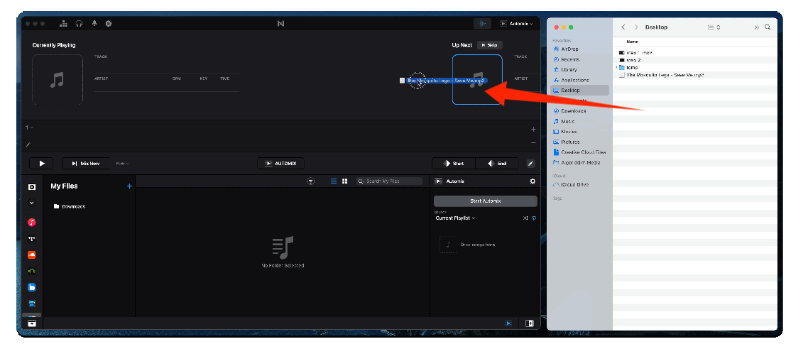
Możesz także dodawać utwory do biblioteki djay bezpośrednio poprzez źródło biblioteki Moje pliki. Tutaj możesz wyszukiwać elementy do dodania, szczególnie z biblioteki, list odtwarzania muzyki i wyszukiwarki. Poczekaj chwilę, aż utwory pojawią się w aplikacji djay Pro.

Na Androida
Ponieważ pliki muzyczne konwertowane przez AMusicSoft są początkowo zapisywane na komputerze, będziesz musiał użyć kompatybilnego kabla USB, aby przenieść kopie. Po pomyślnym przeniesieniu plików sprawdź poniższe kroki.
- Stuknij aplikację djay Pro dla systemu Android, aby ją otworzyć, a następnie kliknij przycisk Listy odtwarzania u dołu okna.
- Następnie zostanie wyświetlona lista zawierająca Tidal, My Music i SoundCloud. Spośród trzech wymienionych stuknij w Moja muzyka.
- Zacznij wybierać dowolny tytuł utworu z listy utworów w sekcji Moja muzyka.
Na iOS
Aplikacja djay Pro na iOS umożliwia dostęp do muzyki z kilku źródeł. Obejmują one uzyskiwanie dostępu do muzyki przechowywanej na nośnikach zewnętrznych, iCloud Drive lub aplikacji Pliki oraz uzyskiwanie dostępu do muzyki przechowywanej w innych usługach w chmurze (np. OneDrive, Dysk Google, Dropbox itp.). Możesz przesłać przekonwertowane utwory Spotify do tych miejsc, o których wspomnieliśmy, aby mieć do nich łatwy dostęp. Jeśli zamiast tego używasz urządzenia z systemem iOS, aby korzystać ze Spotify djay Pro, wykonaj poniższe czynności.
- Otwórz aplikację djay Pro na swoim iPhonie lub iPadzie.
- Stuknij ikonę Muzyka, a następnie wybierz Pliki.
- Wybierz Dodaj pliki z wyskakującego okna.
- Zlokalizuj i wybierz przekonwertowaną muzykę.
- Teraz po prostu przeglądaj przekonwertowane utwory Spotify, które przenosisz na iPhone'a i dodawaj je do swojej aplikacji djay.
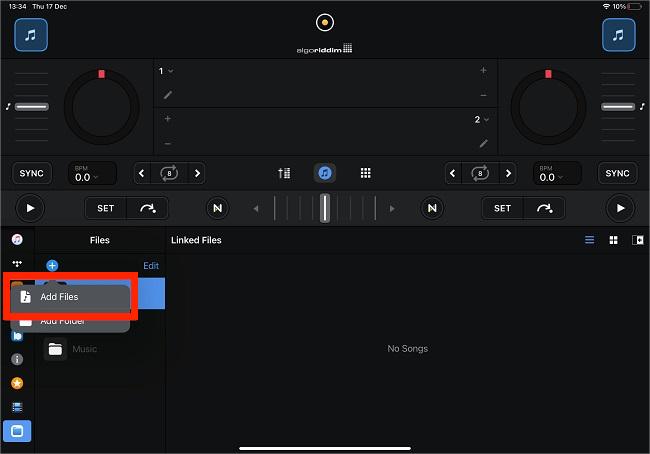
Jeśli używasz nowszego iPada, możesz przeciągać i upuszczać utwory z innej aplikacji do aplikacji djay Pro, gdy obie aplikacje są otwarte w tym samym czasie. Można to zrobić za pomocą opcji Split View lub Slide Over dostępnych w menu wielozadaniowości iPada.
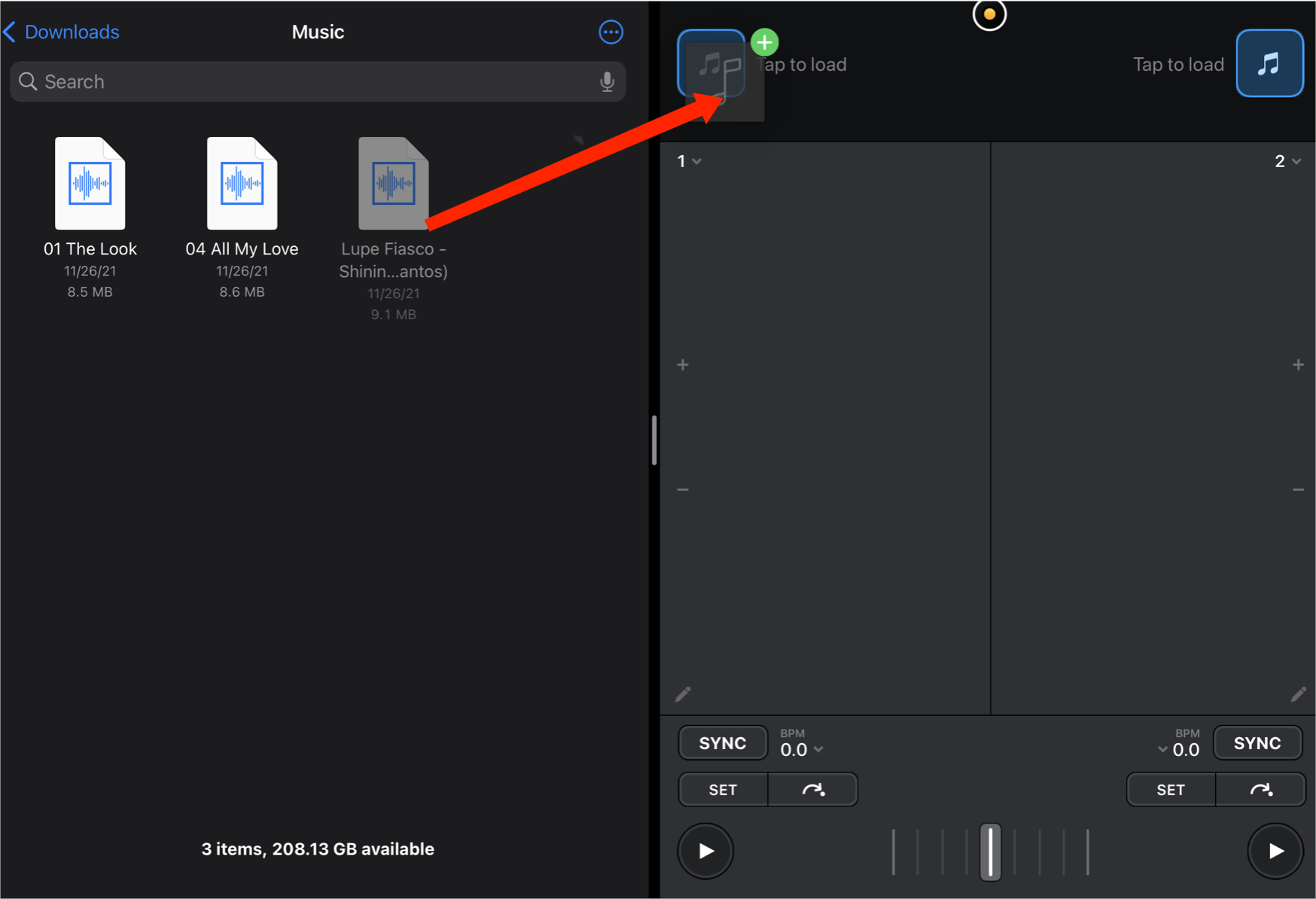
Część 3. Wniosek
Jak wynika z dyskusji, nie ma teraz możliwości bezpośredniego korzystania ze Spotify djay Pro. Na szczęście, AMusicSoft Spotify Music Converter może Ci to umożliwić, pomagając pobierać pliki Spotify do formatów obsługiwanych przez djay Pro. Zaraz po uzyskaniu przekonwertowanych kopii postępuj zgodnie z powyższymi procedurami w zależności od typu posiadanego urządzenia.
Ludzie również czytają
- Jak korzystać ze Spotify na Apple Watch bez telefonu?
- [Naprawiono] Spotify nie na ekranie blokady na Androidzie i iPhonie
- Zasady muzyki Twitcha: jak przesyłać strumieniowo muzykę na żywo na Twitchu
- Jak zorganizować imprezę słuchającą Spotify [Przewodnik udostępniania muzyki]
- Jak używać Airpods Pro z Spotify, aby cieszyć się muzyką?
- Jak odblokować Spotify w szkole bez VPN (zaktualizowano)
- Czy możesz używać Fitbit Charge 4 do odtwarzania Spotify bez telefonu?
- Jak streamerzy odtwarzają muzykę na Twitchu — najlepszy sposób na wypróbowanie!
Robert Fabry jest zapalonym blogerem i entuzjastą technologii, który może cię zarazić, dzieląc się kilkoma wskazówkami. Ma również pasję do muzyki i pisał dla AMusicSoft na te tematy.